

Adela D. Louie, 최근 업데이트 : July 13, 2020
새로운 iPhone 8이 있습니까? 사용에 문제가 있습니까? iPhone 8이 Apple 로고에 붙어 있습니까? 그렇다면 이 문제를 해결하기 위해 올바른 위치에 왔습니다. 이 게시물에서는 다음과 같은 경우 수정하는 방법에 대한 빠르고 쉬운 방법을 보여드릴 것입니다. Apple 로고에 갇힌 iPhone 8.
기기 성능이 좋지 않다고 말하는 일부 iPhone 사용자가 있습니다. 그 중 일부는 때때로 느려지고 약간의 지연이 발생하는 등의 문제가 있습니다. 그리고 이러한 유형의 문제는 대부분 메모리 문제나 일부 버그 또는 때로는 하드 드라이브 손상으로 인해 발생합니다. 또한 휴대 전화에서 특정 애플리케이션을 사용하려고 할 때 다른 문제가 발생합니다.
그러나 그것이 Apple 로고에 갇힌 iPhone 8 문제의 원인이 되는 다른 요인을 찾아볼 수 있습니다. 그렇기 때문에 이 게시물에서는 문제를 해결하기 위해 고려할 수 있는 모든 가능한 솔루션을 아래에 나열했습니다. Apple 로고에 갇힌 iPhone 8.
부품 1. FoneDog iOS 시스템 복구를 사용하여 Apple 로고에 iPhone 8이 멈춘 문제를 해결하는 방법2 부분. iPhone 8이 Apple 로고에 멈춘 경우의 기타 쉬운 솔루션3 부. 결론
Apple 로고에 붙어 있는 iPhone 8을 수정하기 위해 우리가 보여줄 첫 번째이자 최상의 솔루션은 다음으로 알려진 타사 응용 프로그램을 사용하는 것입니다. FoneDog IOS 시스템 복구.
iOS 시스템 복구
복구 모드, DFU 모드, 시작시 흰색 화면 루핑 등과 같은 다양한 iOS 시스템 문제로 해결.
흰색 Apple 로고, 검은 색 화면, 파란색 화면, 빨간색 화면에서 iOS 장치를 정상적으로 고정하십시오.
iOS를 정상으로 만 수정하고 데이터 손실은 전혀 없습니다.
아이튠즈 오류 3600, 오류 9, 오류 14 및 다양한 iPhone 오류 코드 수정
iPhone, iPad 및 iPod touch를 고정 해제하십시오.
무료 다운로드
무료 다운로드

FoneDog iOS 시스템 복구 프로그램은 iPhone 8이 Apple 로고에 붙어 있는 경험을 할 때 사용할 수 있는 원스톱 도구입니다. 이 도구를 사용하면 iPhone 8을 원래 상태로 되돌릴 수 있습니다. 그 외에도 FoneDog iOS 시스템 복구는 iPhone이 비활성화되었을 때 iPhone이 계속 다시 시작될 때 iPhone이 복구 모드에서 멈출 때 일부 iTunes 오류 코드와 같은 iPhone 장치에서 발생할 수 있는 다른 문제를 해결할 수도 있습니다. 훨씬 더 많이.
이제 Apple 로고에 붙어 있는 iPhone 8을 수정하기 위해 따라할 수 있는 간단하고 빠른 가이드가 있습니다.
컴퓨터에 FoneDog iOS 시스템 복구를 성공적으로 다운로드하여 설치한 후 프로그램을 실행한 다음 USB 케이블을 사용하여 iPhone 8을 컴퓨터에 연결하십시오.

그런 다음 iPhone 8에서 발생하는 문제에 대한 가능한 이유 목록을 화면에서 볼 수 있습니다. 따라서 해당 목록에서 Apple 로고에 고정된 iPhone 옵션을 선택하십시오. 그런 다음 계속해서 시작 버튼을 클릭하십시오.
이제 Apple 로고에 붙어 있는 iPhone 8을 고칠 수 있으려면 프로그램에서 iPhone 8용 특정 펌웨어를 다운로드해야 하며 이는 Apple 로고에 붙어 있는 iPhone을 고치기 위해 반드시 필요합니다. 그러나 FoneDog iOS 시스템 복구는 다운로드할 수 있는 최신 iOS 버전을 제공할 수 있으므로 걱정하지 마십시오. 따라서 여기에서 해야 할 일은 단순히 다운로드를 클릭한 다음 프로세스가 완료될 때까지 기다리는 것입니다.
참고: 이 단계에서는 올바른 iPhone 모델을 입력하여 iPhone 8에 맞는 올바른 펌웨어가 있는지 확인해야 합니다.

프로그램 다운로드가 완료되면 iOS 버전을 iPhone 8 장치와 일치시킬 수 있는 경우 FoneDog iOS 시스템 복구가 자동으로 iPhone 8을 복구합니다. 이 단계에서는 iPhone 8이 영구적으로 손상되지 않도록 사용하지 마십시오.

복구 프로세스가 완료될 때까지 기다리십시오. 그리고 FoneDog iOS 시스템 복구가 iPhone 8 수리를 완료하면 프로그램에서 알림을 받게 됩니다. 그러나 아직 컴퓨터에서 iPhone 8을 분리할 수는 없습니다. 먼저 iPhone이 재부팅될 때까지 기다려야 합니다. iPhone 8이 재부팅되면 이제 계속해서 컴퓨터에서 iPhone을 분리할 수 있습니다.

내 iPhone이 Apple 로고에 멈춘 경우 어떻게 해야 합니까?? 위의 FoneDog iOS 시스템 복구를 사용하는 것 외에도 iPhone 8이 애플 로고, 수행할 수 있는 몇 가지 기본적인 문제 해결 단계도 있습니다.
iPhone 8이 Apple 로고에 붙어 있는 경우 수행할 첫 번째 기본 문제 해결 단계는 장치를 강제로 다시 시작하는 것입니다. 이는 기기에서 소프트 리셋을 수행하거나 배터리를 빼는 것과 같습니다(분리형 배터리가 있는 기기의 경우). 유일한 차이점은 이 작업을 수행하기 위해 키 조합을 사용한다는 것입니다. 따라서 iPhone 8을 강제로 다시 시작하려면 다음을 수행해야 합니다.
iPhone 8이 Apple 로고에 붙어 있을 때 시도할 수 있는 또 다른 솔루션은 컴퓨터에서 iTunes 프로그램을 사용하는 것입니다. iTunes를 사용하면 시스템에 액세스할 수 있고 원하는 경우 일부 백업을 수행할 수 있으며 iOS를 최신 버전으로 복원하거나 업데이트할 수도 있습니다. 이 솔루션은 iPhone 8이 Apple 로고에 고정되는 이유에 대한 복잡한 이유에 적합합니다. 이 솔루션을 수행하려면 다음과 같은 작업을 수행해야 합니다.
이 솔루션이 성공하면 iPhone 8 장치가 정상 상태로 돌아가고 다시 제대로 작동합니다. 그러나 이것이 실패하는 경우 아래에서 다른 솔루션을 시도해 볼 수 있습니다.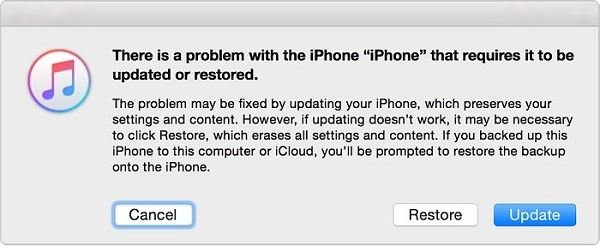
The DFU 모드 또는 장치 펌웨어 업그레이드는 iPhone 장치를 복원하는 더 깊은 방법으로 간주됩니다. 이것은 복구 모드가 iPhone에서 발생하는 문제를 해결하지 못하는 경우에 수행됩니다. DFU 모드에 들어가면 iOS 업데이트, iOS를 기본 설정으로 재설정, 이전 iOS 버전 복원 또는 iPhone 장치 탈옥과 같은 iPhone으로 여러 작업을 수행할 수 있습니다. 따라서 DFU 모드에 들어가려면 다음 단계를 따라야 합니다.
위의 단계를 수행하면 iPhone 8이 검은 화면, 이는 DFU 모드에 성공적으로 진입했음을 의미합니다. 그런 다음 iTunes 프로그램에 iPhone이 복구 모드에 있고 계속 진행하여 다음을 사용하여 iPhone 장치를 복원한다는 경고가 표시됩니다. iTunes.
그러나 iTunes에 연결이라는 메시지가 표시되면 DFU 모드로 들어갈 수 없으며 전체 프로세스를 다시 수행해야 함을 의미합니다.
DFU 모드를 진행하는 동안 약간 까다로울 수 있으므로 이 작업을 수행하는 데 많은 인내심이 필요합니다. 그러나 일단 DFU 모드에 들어가면 계속해서 iPhone에 많은 일을 할 수 있습니다.
그러나 이것이 작동하지 않거나 iPhone 8에 사용 가능한 업데이트가 없다는 것을 알게 된 경우 iOS 복원을 수행하도록 선택할 수 있습니다. iPhone을 이전 iOS 백업으로 복원할 수도 있습니다. 그리고 DFU 모드로 전환하는 것은 iPhone 8이 Apple 로고에 붙어 있을 때 해결할 수 있는 좋은 방법이라고 합니다.
다른 모든 것이 실패하고 위에 표시된 솔루션을 사용하여 Apple 로고에 iPhone 8이 붙어있는 것을 고칠 수 없다면 계속해서 연락하십시오. Apple 지원 또는 가능한 경우 이동통신사에 문의하십시오. 이렇게 하면 문제를 해결할 수 있는 방법이나 장치에 수리가 필요한 경우 추가 지원을 받을 수 있습니다.
따라서 iPhone 장치에 하드웨어 문제가 있음을 알게 된 경우 계속해서 해당 지역에서 가장 가까운 Apple 서비스 센터로 전달할 수 있습니다. 이렇게 하면 iPhone 8에서 발생한 문제를 해결하는 데 도움을 줄 수 있습니다.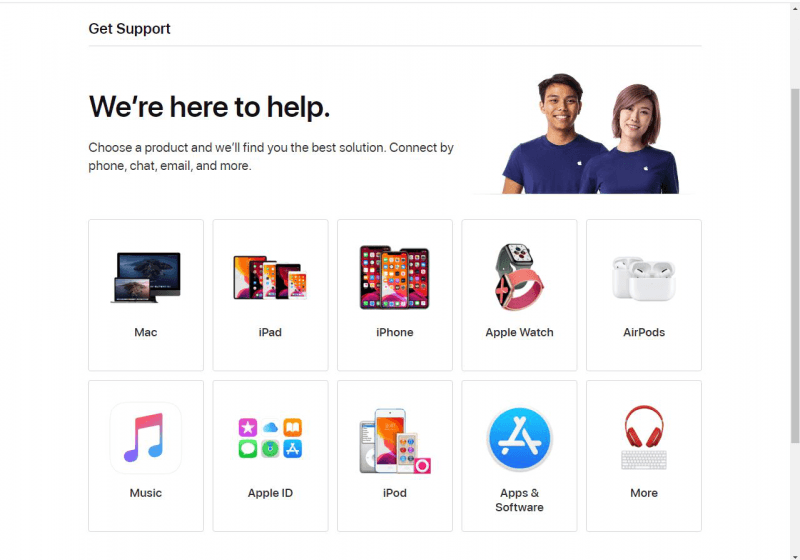
이 상태에서는 장치로 아무 것도 할 수 없기 때문에 iPhone 8에 Apple 로고가 붙어 있으면 상당히 짜증이 난다는 것을 알고 있습니다. 그렇기 때문에 우리는 귀하가 쉽고 빠르게 문제를 해결할 수 있도록 적용할 수 있는 최고의 솔루션을 모았습니다.
그러나이 문제를 즉시 해결할 수 있는지 확인하려면 가장 안전하고 빠른 방법 중 하나로 간주되므로 FoneDog iOS 시스템 복구를 사용하는 것이 좋습니다. iPhone에서 발생하는 문제가 해결되었습니다.
코멘트 남김
Comment
Hot Articles
/
흥미있는둔한
/
단순한어려운
감사합니다! 선택은 다음과 같습니다.
우수한
평가: 4.5 / 5 ( 91 등급)